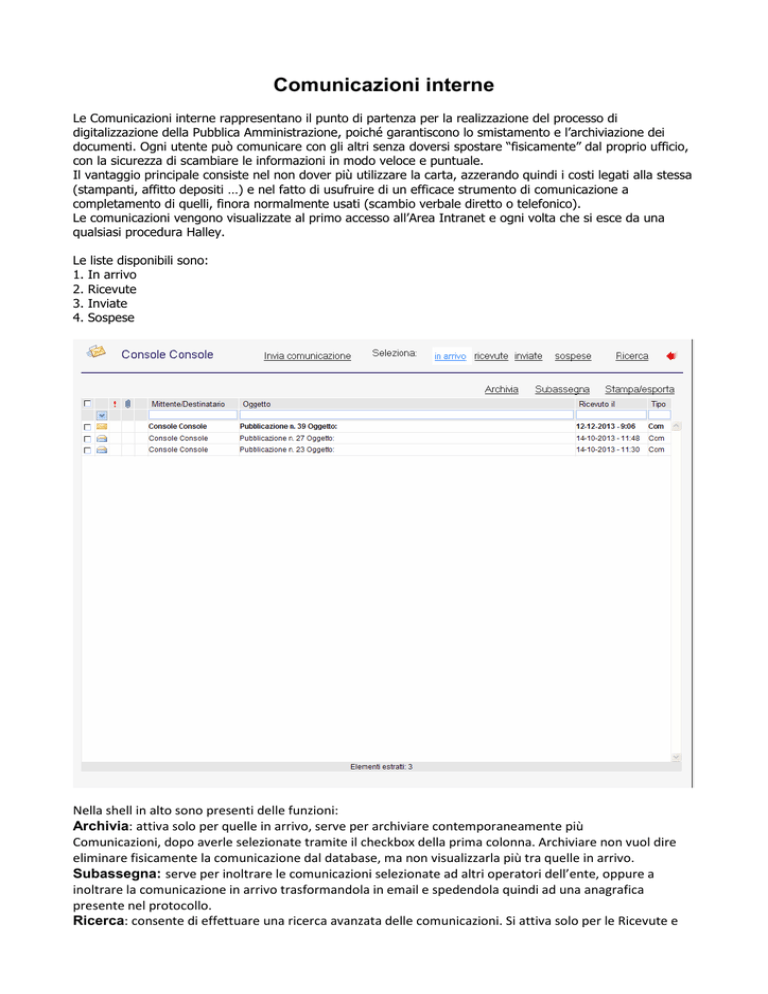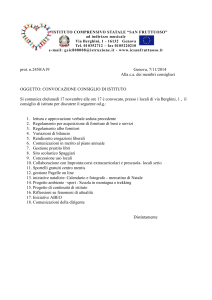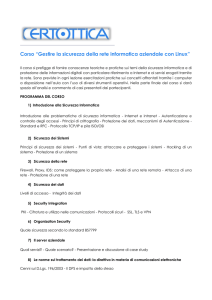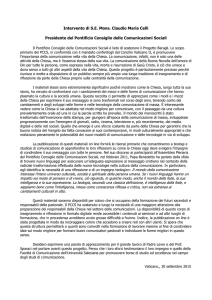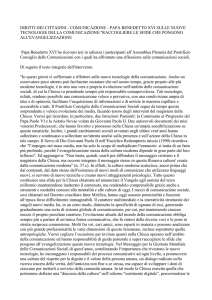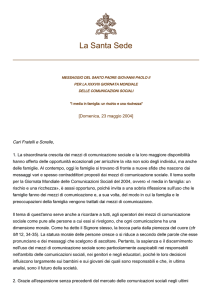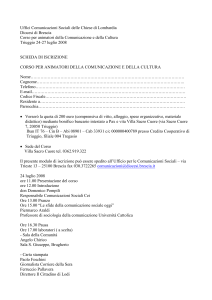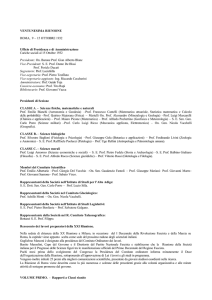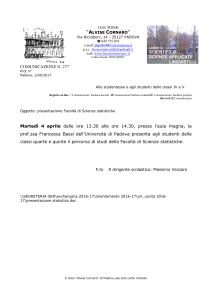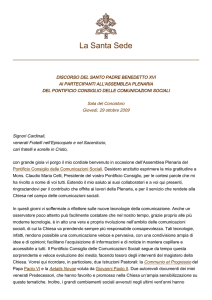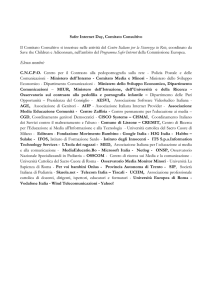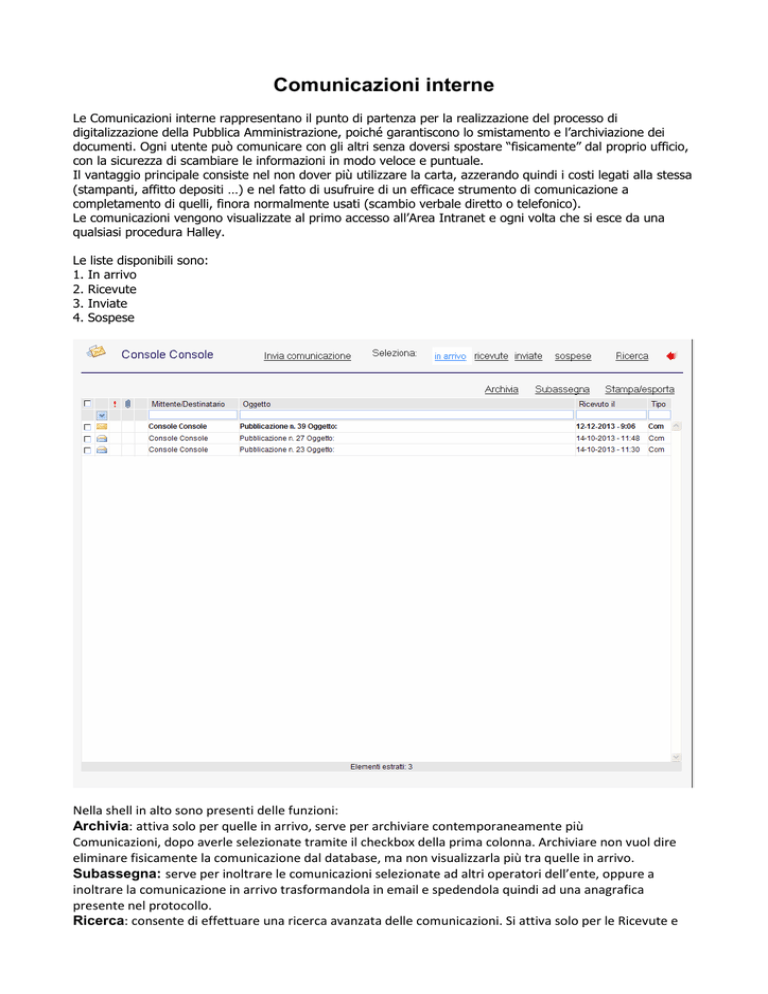
Comunicazioni interne
Le Comunicazioni interne rappresentano il punto di partenza per la realizzazione del processo di
digitalizzazione della Pubblica Amministrazione, poiché garantiscono lo smistamento e l’archiviazione dei
documenti. Ogni utente può comunicare con gli altri senza doversi spostare “fisicamente” dal proprio ufficio,
con la sicurezza di scambiare le informazioni in modo veloce e puntuale.
Il vantaggio principale consiste nel non dover più utilizzare la carta, azzerando quindi i costi legati alla stessa
(stampanti, affitto depositi …) e nel fatto di usufruire di un efficace strumento di comunicazione a
completamento di quelli, finora normalmente usati (scambio verbale diretto o telefonico).
Le comunicazioni vengono visualizzate al primo accesso all’Area Intranet e ogni volta che si esce da una
qualsiasi procedura Halley.
Le liste disponibili sono:
1. In arrivo
2. Ricevute
3. Inviate
4. Sospese
Nella shell in alto sono presenti delle funzioni:
Archivia: attiva solo per quelle in arrivo, serve per archiviare contemporaneamente più
Comunicazioni, dopo averle selezionate tramite il checkbox della prima colonna. Archiviare non vuol dire
eliminare fisicamente la comunicazione dal database, ma non visualizzarla più tra quelle in arrivo.
Subassegna: serve per inoltrare le comunicazioni selezionate ad altri operatori dell’ente, oppure a
inoltrare la comunicazione in arrivo trasformandola in email e spedendola quindi ad una anagrafica
presente nel protocollo.
Ricerca: consente di effettuare una ricerca avanzata delle comunicazioni. Si attiva solo per le Ricevute e
Inviate, perché in questi casi la procedura visualizza di default le comunicazioni del giorno, per cui se si
vuole consultare una comunicazione della settimana scorsa sarà necessario lanciare la ricerca.
Stampa/Esporta: consente di stampare la lista delle comunicazioni o anche esportarla in formato excel.
Nel caso in cui si voglia cercare una comunicazione specifica, nelle quattro liste disponibili, è possibile
utilizzare dei filtri. Come mostrato nell’immagine sottostante è possibile scrivere una parte dell’oggetto o il
cognome del mittente/destinatario e il software visualizzerà solo le comunicazioni rispondenti ai parametri
indicati.
Invia Comunicazione
Il comando permette di inviate una nuova comunicazione. Dopo aver compilato i campi è possibile
inviare la comunicazione tramite il tasto “INVIA” oppure salvarla come sospesa per inviarla
successivamente. Il Sofware tramite questa window permette anche di preparare delle email (che
verranno poi protocollate e inviate tramite la procedura Protocollo Informatico), in questo caso è
necessario selezionare il campo Email e scegliere dal Menù a tendina l’indirizzo che si vuole
utilizzare per l’invio.
Per allegare uno o più file alla comunicazione è necessario cliccare nei tre puntini della sezione
dedicata,
scegliere il tasto aggiunta e cercare il file da allegare.
Sarà poi possibile:
• consultare gli allegati
• convertirlo in formato PDF
• eliminarlo
• firmarlo digitalmente
• verificare la firma .
Nel caso in cui si voglia salvare la comunicazione nella gestione documentale del Protocollo Halley
sarà
necessario inserire il flag nell’apposito campo, come riportato nella figura sottostante.
In arrivo
L’opzione consente di visualizzare l’elenco delle comunicazioni in arrivo, quelle cioè trasmesse
dagli altri operatori all’utente che accede e che, anche se consultate non sono state archiviate,
respinte o subassegnate.
In questo elenco vengono visualizzati anche i messaggi generati in automatico dalle procedure
Halley, come ad esempio in caso di registrazione del protocollo o in fase di lavorazione di un atto.
Per accedere al dettaglio della comunicazione è sufficiente un doppio clic in corrispondenza della
stessa
Destinatari: contiene l’elenco dei nominativi a cui è stata inviata la comunicazione.
Allegati: Apre la lista completa degli allegati con tutte le varie opzioni, firma, apertura tramite
doppio click, salvataggio.
Com. collegate: consiste nello storico della corrispondenza, grazie al quale è possibile
ripercorrere tutte le vicende relative alla comunicazione, leggere il testo modificato nel tempo e
consultare gli allegati.
Protocollo: : si attiva nel caso in cui la comunicazione sia stata generata in automatico a seguito
della registrazione di un protocollo e consente la sua consultazione diretta.
Procedimento: si utilizza nel caso in cui si abbia la necessità di attivare un procedimento.
Carteggio: si attiva nel caso in cui la comunicazione sia stata inserita in un carteggio e ne consente
la visualizzazione, ma può essere utilizzato anche per collegare la stessa ad un carteggio
esistente o ancora da inserire.
Stato: indica lo stato della comunicazione (Consultata, sub assegnata …)
Atto: si attiva nel caso in cui la comunicazione sia stata generata in automatico a seguito della
redazione di un atto amministrativo e consente la sua consultazione diretta.
Nella shell in alto, oltre al mittente e alla data e l’ora di invio, sono presenti i bottoni che permettono
di agire sulla comunicazione
Rispondi: per spedire una comunicazione di risposta al mittente.
Sub assegna: si utilizza nel caso in cui si debba assegnare la comunicazione ad un altro utente
(diverso dal mittente).
Respingi: nel caso in cui si ritenga che la comunicazione tratti di un argomento di cui si vuole
contestare il contenuto o che non sia di propria competenza Selezionando l’opzione, il programma
visualizza un messaggio di conferma; accettandolo viene visualizzata una maschera che consente
di rispedire la comunicazione al mittente, indicando le ragioni per cui non è stata accettata.
Archivia: si utilizza nel caso in cui la comunicazione deve essere archiviata, ovvero quando non si
ritiene necessario rispondere né mantenerla nella lista delle comunicazioni in arrivo.
Stampa: per stampare la comunicazione.
Esci: per uscire dal dettaglio della comunicazione e tornare all’elenco delle comunicazioni in
arrivo.
Ricevute
La funzione consente di visualizzare l’elenco sintetico di tutte le comunicazioni ricevute nel giorno.
Per cercare comunicazioni precedenti è necessario scegliere il bottone Ricerca e impostare i
parametri desiderati.
Si precisa che per Operatore si intende un dipendente dell’Ente che utilizza le procedure Halley,
mentre per Anagrafica mail le persone fisiche e/o giuridiche esterne all’Ente.
Entrando nel dettaglio di una comunicazione ricevuta e archiviata è possibile decidere di
ripristinarla e visualizzarla nuovamente nell’elenco delle comunicazioni In arrivo.
Inviate
La funzione consente di visualizzare l’elenco sintetico di tutte le comunicazioni inviate nel giorno.
Per cercare comunicazioni precedentemente inviate è necessario scegliere il bottone Ricerca e
impostare i parametri desiderati.
Si precisa che per Operatore si intende un dipendente dell’Ente che utilizza le procedure Halley,
mentre per Anagrafica mail le persone fisiche e/o giuridiche esterne all’Ente.
Dalla lista è possibile consultare lo stato delle comunicazioni inviate e quindi sapere se è stata
letta, archiviata o è ancora in attesa.
Sospese
La funzione consente di visualizzare l’elenco di tutte le comunicazioni non ancora inviate e la cui
redazione deve essere completata.
Accedendo al dettaglio della comunicazione sarà possibile completarla e inviarla oppure eliminarla
dall’elenco e quindi dal gestionale.